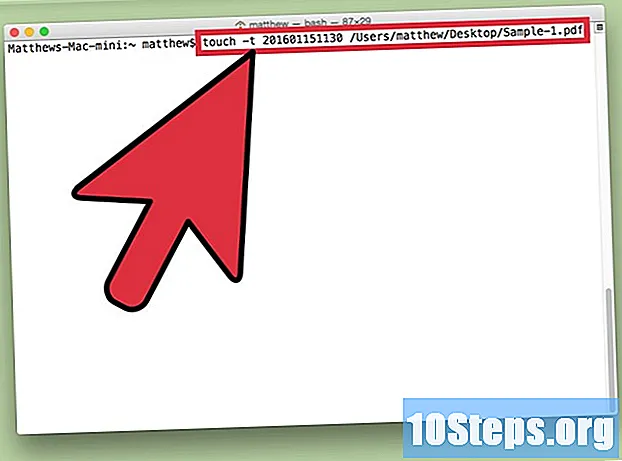Zawartość
Inne sekcjeTo wikiHow uczy, jak naprawić piksel, który nie zmieni koloru na monitorze LCD. Zablokowane piksele mają zwykle kolor inny niż czarny lub biały i często można je naprawić na kilka różnych sposobów. Jeśli piksel jest martwy, a nie zablokowany, nie można tego naprawić. Podobnie, chociaż możliwe jest naprawienie zablokowanego piksela, nie jest to gwarantowane.
Kroki
Część 1 z 3: Przygotowanie do naprawy
Upewnij się, że piksel jest zablokowany, a nie martwy. Podczas gdy „zablokowane” i „martwe” są często używane zamiennie w przypadku nieprawidłowo działających pikseli, zablokowane piksele można naprawić, natomiast martwych pikseli nie można naprawić. Jeśli piksel wyświetla inny kolor niż czarny lub zmienia kolor w zależności od tła, najprawdopodobniej utknął.
- Martwe piksele są cały czas czarne lub białe, niezależnie od tego, co jest na ekranie. Białe piksele są w rzeczywistości nazywane „gorącymi” pikselami, ale zasadniczo są identyczne z martwymi pikselami.
- Jeśli stwierdzisz, że Twój monitor ma martwy piksel, musisz albo zanieść go do działu naprawy, albo wymienić ekran. Generalnie można go również wymienić, jeśli nadal jest objęty gwarancją.

Dowiedz się, jak działają piksele. Piksele wyświetlają kombinację koloru czerwonego, niebieskiego i zielonego zależną od zawartości ekranu. Piksel może utknąć z wielu powodów, w tym z nadmiernego używania ekranu lub długich okresów intensywnych kolorów na ekranie; kiedy piksel utknie, wyświetla jeden kolor, który może się nieznacznie zmienić, gdy piksele wokół niego zmieniają kolor.- Ponownie, martwy piksel nigdy nie zmieni swojego koloru, niezależnie od stanu otaczających go pikseli.

Sprawdź gwarancję swojego monitora. Wielu producentów wymieni monitor, jeśli będzie miał określoną liczbę zablokowanych lub martwych pikseli. Jeśli monitor jest nadal objęty gwarancją, najlepszym rozwiązaniem jest skorzystanie z gwarancji zamiast próby naprawy samego monitora.- Nadal możesz wypróbować metodę naprawy oprogramowania, ponieważ jest nieinwazyjna.

Luigi Oppido
Specjalista ds. Komputerów i technologii Luigi Oppido jest właścicielem i operatorem komputerów punktowych Pleasure Point w Santa Cruz w Kalifornii. Luigi ma ponad 25-letnie doświadczenie w ogólnych naprawach komputerów, odzyskiwaniu danych, usuwaniu wirusów i aktualizacjach.
Luigi Oppido
Specjalista ds. Komputerów i technologiiPojedynczy zablokowany piksel może nie być objęty gwarancją. Niektóre firmy będą miały wariancję, w której dopuszczą do 3 lub 4 martwych pikseli na urządzenie. Jeśli jest więcej niż maksymalna dozwolona liczba martwych pikseli, prawdopodobnie tego nie naprawią.
Pozostaw monitor wyłączony na 24 godziny. Jeśli piksel ostatnio utknął, pozostawienie monitora wyłączonego na cały dzień może rozwiązać problem. To nie jest gwarantowana poprawka; jednak zablokowany piksel jest często objawem nadużycia, co oznacza, że monitor powinien zostać wyłączony na chwilę, aby i tak zapobiec dalszym uszkodzeniom.
- Odłącz również monitor.
Rozważ wysłanie monitora do serwisu. Nawet jeśli gwarancja monitora wygasła, zapłacenie specjaliście za naprawę monitora może być tańsze niż zakup nowego monitora w przypadku przypadkowego uszkodzenia go podczas próby naprawy.
Wiedz, że piksel może sam się naprawić. Zablokowane piksele często znikają po pewnym czasie, chociaż ramy czasowe mogą się różnić od dni do lat. Jeśli masz tylko jeden zablokowany piksel na drogim ekranie, najlepiej unikać stukania, pocierania lub innego dotykania monitora podczas próby naprawienia piksela.
Część 2 z 3: Używanie oprogramowania do naprawy ekranu
Dowiedz się, jak działa ta metoda. Oprogramowanie do naprawy ekranu odtwarza losową kombinację czerwonych, zielonych i niebieskich odcieni z szybkością do 60 błysków na sekundę, próbując przywrócić zablokowany piksel do jego zwykłego cyklu.
- Nie ma gwarancji, że oprogramowanie do naprawy ekranu będzie działać, ale jego skuteczność wynosi zwykle ponad 50 procent.
- Istnieją płatne wersje oprogramowania do naprawy ekranu, ale darmowe wersje są równie skuteczne w naprawianiu zablokowanych pikseli, które nadal można naprawić.
Unikaj używania oprogramowania do naprawy ekranu, jeśli masz epilepsję. Ponieważ programy naprawiające ekran wyświetlają szybko migające światła w nieregularny sposób, powinieneś unikać wykonywania tego procesu samodzielnie, jeśli Ty (lub ktokolwiek z Twojej rodziny) masz napady padaczkowe.
Otwórz witrynę JScreenFix. Przejdź do http://www.jscreenfix.com/ w przeglądarce. JScreenFix to bezpłatna aplikacja online, która może naprawić zablokowane piksele.
Przewiń w dół i kliknij Uruchom JScreenFix. To niebieski przycisk u dołu strony. Spowoduje to otwarcie programu JScreenFix w przeglądarce.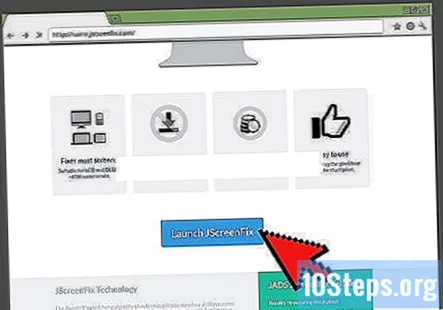
Znajdź zablokowany piksel. Większość okna przeglądarki będzie czarna, więc znalezienie zablokowanego piksela powinno być łatwe.
- Jeśli zablokowanego piksela nie ma w czarnej części okna, naciśnij F11 aby przeglądarka była na pełnym ekranie. Być może będziesz musiał wytrzymać Fn podczas naciskania F11 jeśli przeglądarka nie wyświetla pełnego ekranu po naciśnięciu F11.
Przesuń korektor pikseli na zablokowany piksel. Kliknij i przeciągnij ramkę statyczną na piksel, a następnie upuść ją tam.
Pozostaw naprawiacz pikseli na co najmniej 10 minut. Upewnij się, że nie zminimalizowałeś okna, nie przesuwaj korektora pikseli ani nie wyłączaj monitora w trakcie.
- Jeśli to możliwe, pozostaw naprawiacz pikseli na miejscu na godzinę.
Sprawdź stan piksela. Po pozostawieniu korektora pikseli nad pikselem przez wyznaczony czas, zamknij okno, aby wyświetlić piksel. Jeśli piksel został naprawiony, to wszystko.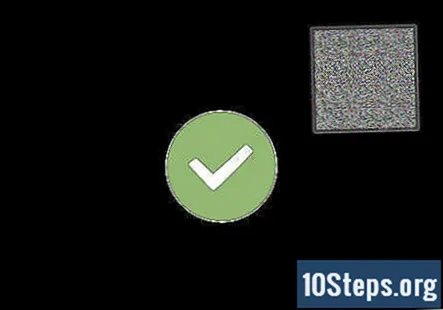
- Jeśli problem nie został naprawiony, rozważ wyłączenie monitora na jeden dzień, a następnie ponów próbę wykonania tej metody. Możesz także użyć ciśnienia i ciepła, aby spróbować naprawić monitor, ale nie jest to zalecane.
Część 3 z 3: Używanie ciśnienia i ciepła
Zrozum ryzyko związane z tą metodą. Chociaż niektórzy ludzie zgłaszali, że udało się zmienić stan zablokowanych pikseli, wywierając na nie nacisk lub używając ciepła, jest to bardziej prawdopodobne, że spowoduje to uszkodzenie ekranu niż jego naprawienie.
- Innym problemem związanym z tą metodą jest to, że często powoduje ona utratę gwarancji.
Włącz komputer i ekran LCD. Aby ta metoda działała, ekran musi być włączony.
Wyświetl czarny obraz. Konieczne jest, aby wyświetlany był czarny obraz, a nie tylko pusty sygnał, ponieważ podświetlenie wyświetlacza LCD musi być oświetlone z tyłu panelu.
Znajdź wąski przedmiot z tępym, wąskim końcem. Marker Sharpie z nasadką, niesamowicie tępy ołówek, plastikowy rysik lub końcówka pędzla do makijażu sprawdzą się w tym przypadku.
- Zanim przejdziesz dalej, przeczytaj ostrzeżenia na końcu tego artykułu. Fizyczne pocieranie monitora może pogorszyć sytuację.
Owiń koniec przedmiotu szmatką. Zapobiegnie to zarysowaniu monitora przez twardą powierzchnię przedmiotu.
- Jeśli przedmiot może przebić się przez materiał, jest zbyt ostry. Znajdź inny obiekt.
Użyj zaokrąglonego końca obiektu, aby delikatnie nacisnąć zablokowany piksel. Powinieneś zobaczyć jasnobiałe falowanie pojawiające się wokół punktu kontaktu.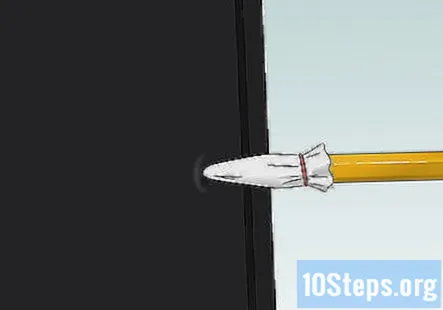
- Spróbuj wywierać nacisk tylko na zablokowany piksel, a nie na otaczający obszar.
Usuń przedmiot po kilku sekundach. Jeśli piksel nadal się zacina, możesz powtórzyć nacisk lub kontynuować z użyciem ciepła; jeśli jednak nie jest zablokowany, natychmiast wyłącz monitor i pozostaw go na co najmniej godzinę.
Zwilż myjkę gorącą wodą. Jeśli możesz, podgrzej wodę na kuchence, aż zacznie pojawiać się bąbelki powietrza na dnie pojemnika (około 190 stopni Fahrenheita), a następnie włóż myjkę i wylej gorącą wodę na myjkę.
Zakryj ręce. W kolejnych krokach nie chcesz poparzyć palców, więc używaj rękawic kuchennych lub mocnej myjki.
Zamknij gorącą myjkę w plastikowej torbie na kanapki. Chroni to monitor przed wilgocią. Upewnij się, że uszczelka jest całkowicie zamknięta.
Przyłóż worek do zablokowanego piksela. Przyłożenie niewielkiego nacisku w ten sposób powinno rozluźnić wewnętrzne elementy piksela, potencjalnie odklejając go w trakcie procesu.
- Uważaj, aby nie trzymać worka na pikselu dłużej niż kilka sekund na raz.
Sprawdź swój piksel. Jeśli problem został rozwiązany, to wszystko. Jeśli nie, niewiele więcej możesz zrobić bez pomocy profesjonalnego serwisu naprawczego, więc albo zanieś monitor do działu naprawy, albo pozwól pikselowi z czasem się odkleić.
- Możesz także spróbować ponownie użyć oprogramowania.
Pytania i odpowiedzi społeczności
Kilka dni temu przypadkowo zepsułem laptopa. Połowa ekranu jest biała, dwie części szare, niektóre obszary czarne, a inne z kolorowymi pikselami. Co ja robię?
Powinieneś kupić nowy ekran. Jeśli fizycznie uszkodziłeś ekran LCD, nie masz szczęścia.
Czy istnieje sposób na pozbycie się martwych pikseli na ekranie laptopa bez konieczności kupowania nowego?
Użyj metod oprogramowania lub metod pocierania. To powinno działać. Jeśli nie, skontaktuj się z producentem.
W moim komputerze przebiega długa, cienka czarna linia, ale prowadzi ona do jednej wielkiej plamy. Jak mam to naprawić?
Nie możesz, monitor jest zepsuty. To tak, jakby wyrzucić cegłę przez okno, nic nie będzie w stanie tego naprawić, jeśli nie kupisz nowego monitora.
Jak znaleźć martwe linie pikseli, jeśli stan mojego monitora się pogarsza? Metoda pocierania nie zadziałała w moim przypadku, podobnie jak oprogramowanie.
Skontaktuj się z producentem, Twój wyświetlacz jest fizycznie uszkodzony i wymaga wymiany.
Mam dwa bardzo małe jasne punkty na moim laptopie, które pojawiły się nagle. Jak mam je usunąć?
Możesz spróbować JScreenFix. Jeśli nie wiesz, co to jest, możesz to sprawdzić w internecie. Możesz mieć z tym rezultaty, ale pamiętaj, że tylko przyciemni kropki i prawdopodobnie nie usunie ich całkowicie.
Jak usunąć linie, które pojawiły się na górze i na dole obrazu LCD na moim laptopie?
Sprawdź złącza i kabel. Jeśli wszystko jest w porządku i nadal nie działa, musisz kupić nowy ekran lub nowy laptop.
Jak poważny jest zielony, zablokowany piksel?
Czy zmienia kolor? Jeśli tak nie jest, masz martwy piksel. Oznacza to, że musisz wymienić ekran. Jeśli zmienia kolor, użyj oprogramowania, aby to naprawić.
Mam kilka czerwonych pikseli, jak się ich pozbyć?
Nazywa się to „martwymi pikselami”. Są to piksele, które zawsze pozostają w jednym kolorze i są zepsute. Jeśli Twój komputer jest nadal objęty gwarancją, możesz poprosić producenta o wymianę ekranu.
Mam mały jasny punkt i przyciemniłem kropkę za pomocą JScreenFix. Czy kontynuacja z rozwiązaniem ciśnieniowym jest opcją, czy nie?
Nie powinieneś używać metody nacisku, dopóki nie spróbujesz użyć JScreenFix na pikselach przez noc (Obróć monitor, aby nie utrzymywał cię, jeśli używasz monitora w swoim pokoju). Jeśli kropki nie są przyciemnione więcej, a następnie wywieraj niewielki nacisk na to miejsce. Jeśli to pogorszy, natychmiast przestań, ponieważ możesz spowodować więcej szkód, jeśli będziesz kontynuować. Jeśli to pomoże, pocieraj palcem piksele, które utknęły na około pięć minut, zatrzymaj się, jeśli się rozprzestrzeniają. Jeśli wszystko działa, to kontynuuj, a twoje piksele będą dobre.
Skąd mam wiedzieć, czy na monitorze LCD są martwe piksele?
Martwe piksele zawsze wyglądają na czarne lub bardzo ciemnoszare na białym tle, a białawe / jaśniejsze na czarnym tle. Mają też charakterystyczny „kwadratowy” kształt. Oprócz tego, główne problemy z tanimi panelami LCD to zaciekanie podświetlenia na krawędziach i nadmierna poświata IPS.
Jak wybrać fioletową plamkę na ekranie LCD? Odpowiedź
Co mam zrobić, jeśli mój zablokowany piksel na monitorze LCD się pogarsza? Odpowiedź
Co mam zrobić, jeśli na ekranie komputera pojawią się nagłe plamy? Odpowiedź
Czy można zastosować metody dla monitora LED? Odpowiedź
Porady
- Jeśli te instrukcje nie działają, spróbuj wymienić monitor za pośrednictwem producenta.Jeśli Twój monitor nie spełnia wymagań dotyczących wymiany, skontaktuj się z producentem w celu ustalenia planów wymiany.
- Możesz kupić jednostkę sprzętową, która naprawia zablokowane piksele i kalibruje monitory. PixelTuneUp OEM jest jedną z takich jednostek, chociaż istnieją inne dostępne w miejscach takich jak Best Buy i na stronach takich jak Amazon. Jednostki te mogą być również używane do dostrajania telewizorów i innych typów ekranów LCD.
Ostrzeżenia
- Nie próbuj otwierać monitora. Spowoduje to utratę gwarancji, a producent jej nie wymieni.
- Wyświetlacze LCD składają się z wielu warstw. Każda warstwa jest oddzielona małymi szklanymi przekładkami. Te przekładki i poszczególne warstwy są bardzo delikatne. Pocieranie panelu LCD palcem lub nawet szmatką może spowodować pęknięcie przekładek i dalsze problemy wykraczające poza pierwotny błąd piksela. W związku z tym większość techników naprawczych posiadających certyfikaty serwisowe jest przeszkolonych w zakresie niestosowania metod pocierania lub gwintowania - używaj ich na własne ryzyko.